Comment traduire facilement votre boutique WooCommerce (3 façons)
Publié: 2021-03-02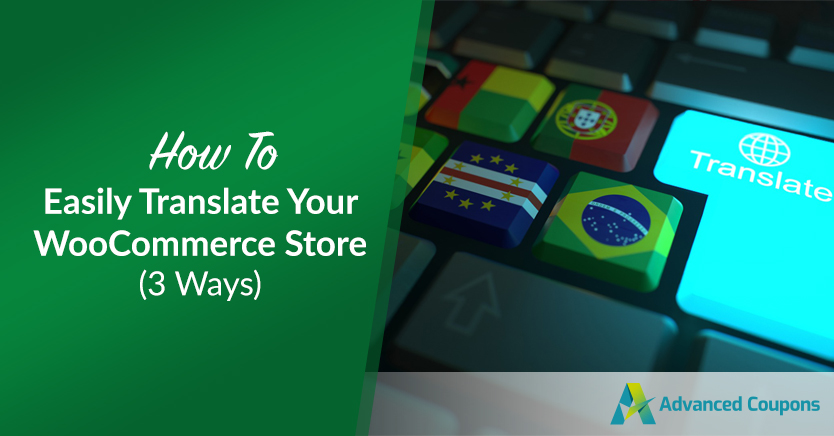
Si vous possédez une boutique en ligne et souhaitez étendre votre portée, vous pouvez envisager de la traduire dans différentes langues. Cependant, comme pour de nombreux propriétaires de sites, vous retardez peut-être cette entreprise parce que vous supposez qu'il s'agit d'un processus long et compliqué.
La vérité est que vous pouvez traduire WooCommerce relativement rapidement. Il existe également divers outils et techniques que vous pouvez utiliser, en fonction de différents facteurs, tels que votre budget, vos objectifs et votre niveau d'expérience.
Dans cet article, nous discuterons des avantages de la traduction de votre boutique en ligne. Ensuite, nous vous expliquerons trois méthodes que vous pouvez utiliser pour traduire WooCommerce. Commençons!
Les avantages de traduire votre boutique WooCommerce
La traduction de votre boutique WooCommerce présente de nombreux avantages. Pour commencer, cela rend votre site plus accessible à un public plus large.
Si les consommateurs peuvent acheter des produits dans leur langue maternelle, cela augmente leurs chances de rester et peut-être même de finaliser un achat. Cela signifie que transformer votre boutique en un site multilingue peut entraîner une augmentation du trafic, des taux de rétention et d'engagement plus élevés et une augmentation des revenus.
Donner aux utilisateurs la possibilité de traduire votre boutique WooCommerce dans leur langue locale offre également une meilleure expérience utilisateur (UX). Cela aide les visiteurs à comprendre et à naviguer plus confortablement, ce qui peut les aider à se forger une perception positive de votre marque.
La traduction de votre boutique WooCommerce peut être particulièrement utile si vous avez un public mondial ou si vous essayez de cibler de nouveaux marchés dans plusieurs pays et régions. De plus, vous disposez d'une variété de méthodes de traduction que vous pouvez utiliser.
Comment traduire facilement votre boutique WooCommerce (3 façons)
Maintenant que vous comprenez certains des avantages de la traduction de votre site Web, voyons comment procéder. Vous trouverez ci-dessous trois façons de traduire WooCommerce.
1. Installez le plug-in WordPress multilingue (WPML)
L'un des moyens les plus simples de traduire votre boutique WooCommerce consiste à utiliser un plugin tel que WPML :
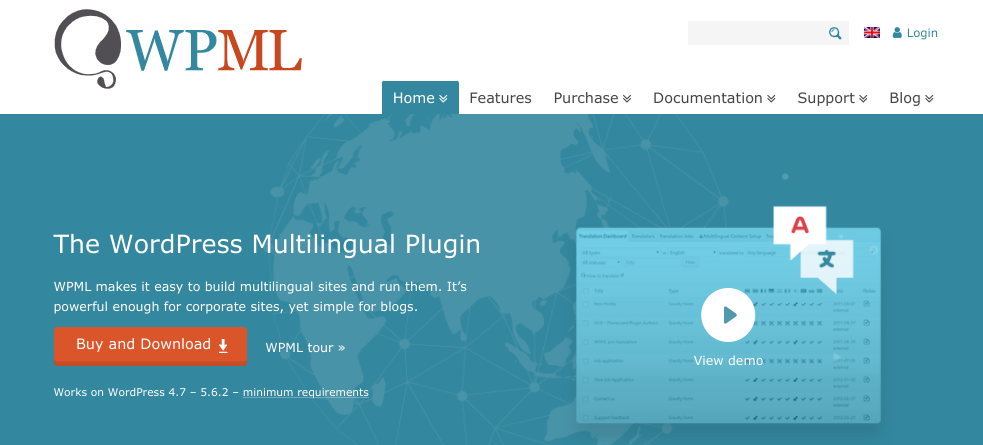
Il s'agit d'un outil WordPress premium facile à utiliser, même pour les débutants. Il vous permet d'intégrer votre boutique WooCommerce à des services de traduction tiers pour automatiser le processus de traduction.
WPML vous permet de traduire des pages, des publications, des menus, etc. Il est également compatible avec n'importe quel thème ou plugin qui utilise l'API WordPress. Cela inclut notre plugin Advanced Coupons pour WooCommerce.
Pour commencer, vous pouvez créer un compte sur le site Web de WPML. Nous vous suggérons d'opter pour le plan CMS multilingue.
L'étape suivante consiste à installer et activer le plugin sur votre site. Après avoir cliqué sur le lien S'inscrire maintenant , vous pouvez saisir la clé de votre site, située sur le tableau de bord de votre compte WPML :
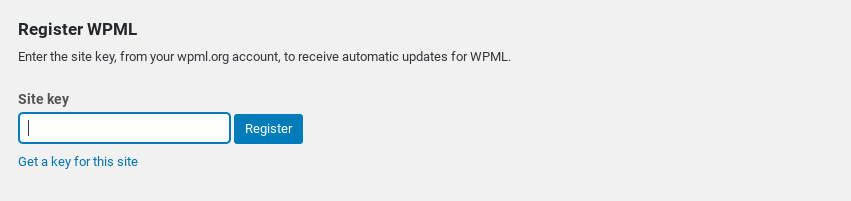
Il existe une large gamme d'autres plugins WPML que vous pouvez exploiter. Vous pouvez ajouter les quatre principaux en accédant à Plugins > Ajouter un nouveau > Commercial , puis en sélectionnant Activer après le téléchargement > Télécharger .
Ensuite, accédez à WPML > Langues . Sélectionnez la langue actuelle de votre site, suivie du bouton Suivant . Sur l'écran suivant, vous pouvez sélectionner toutes les langues souhaitées et choisir un ordre pour qu'elles apparaissent dans le sélecteur de langue :
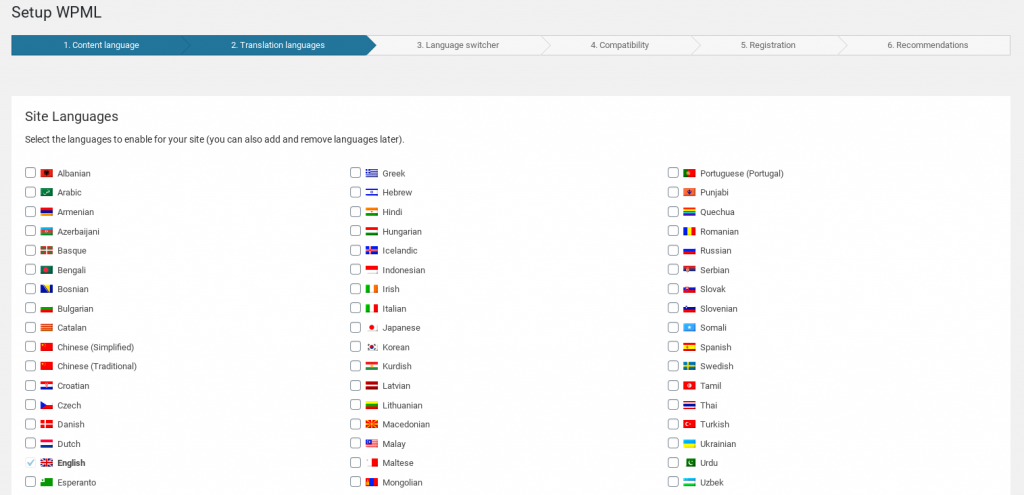
Finalement, vous serez amené à l'assistant de configuration de la traduction WooCommerce. Après avoir cliqué sur le bouton Continuons , vous pouvez créer des traductions manquantes pour vos pages de magasin et sélectionner les attributs à rendre traduisibles :
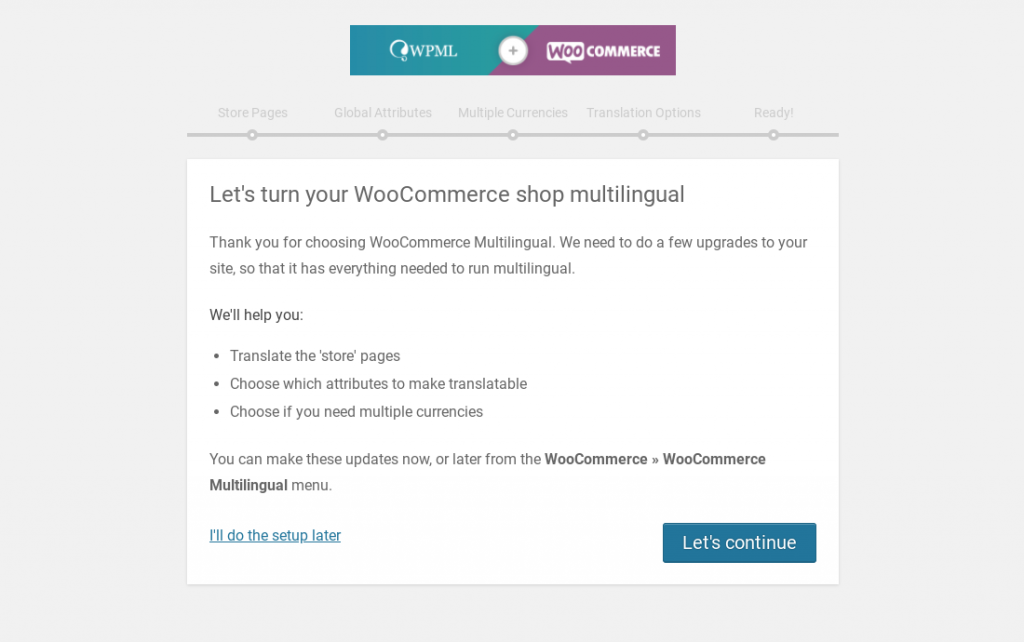
Lorsque vous êtes prêt à traduire une page, vous pouvez accéder à WooCommerce > WooCommerce Multilingual . Dans la liste des produits, vous devriez voir une colonne pour les langues que vous avez sélectionnées :
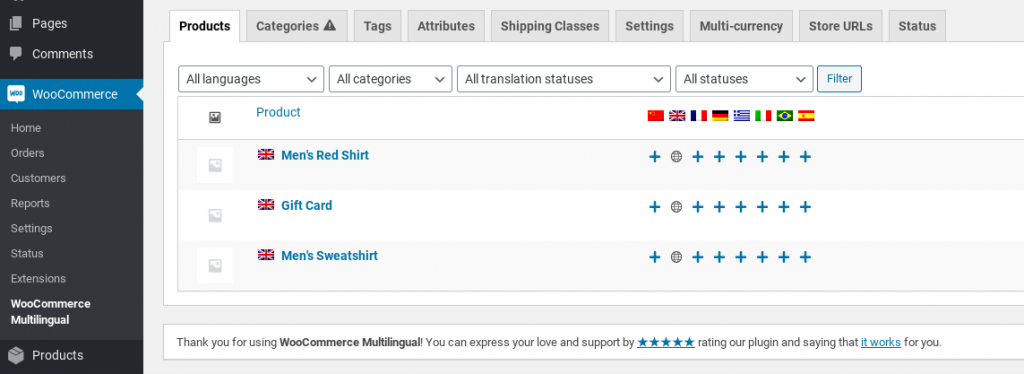
Si vous cliquez sur l'icône + pour une langue, cela vous amènera à l'écran de traduction du produit. C'est ici que vous saisirez la traduction du texte :
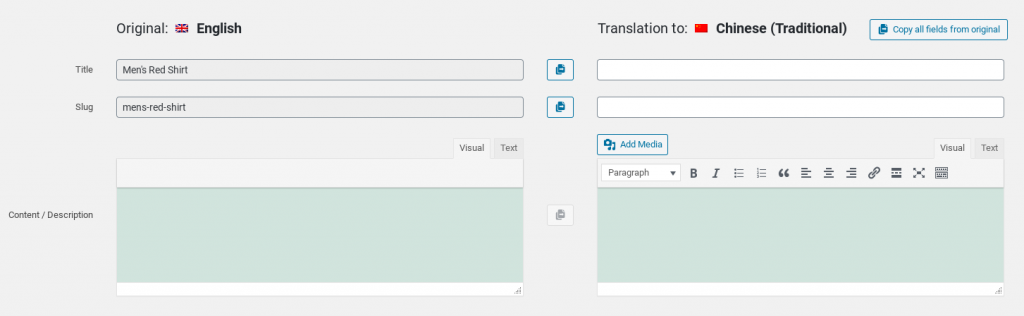
Une fois que vous avez terminé, sélectionnez la case La traduction est terminée en bas. Enfin, cliquez sur le bouton Enregistrer et fermer . Ensuite, vous pouvez répéter ce processus pour autant de pages et de langues que vous le souhaitez !
2. Utilisez TranslatePress
TranslatePress est un autre plugin WordPress freemium populaire qui vous permet de traduire facilement votre site Web :
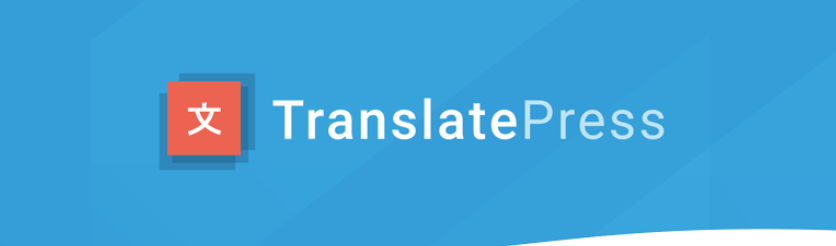
Vous pouvez l'utiliser pour traduire une page entière à la fois. Il doit également être configuré pour fonctionner avec WooCommerce par défaut.

Si vous ne prévoyez de traduire WooCommerce que dans une seule langue, vous pouvez utiliser la version gratuite. Cependant, si vous souhaitez le traduire dans plusieurs langues (ou un nombre illimité), vous devrez passer à la version Pro.
Pour commencer, créez d'abord un compte et installez et activez le plugin sur votre site. Une fois le processus d'installation terminé, vous pouvez accéder à Paramètres > TranslatePress > Général :
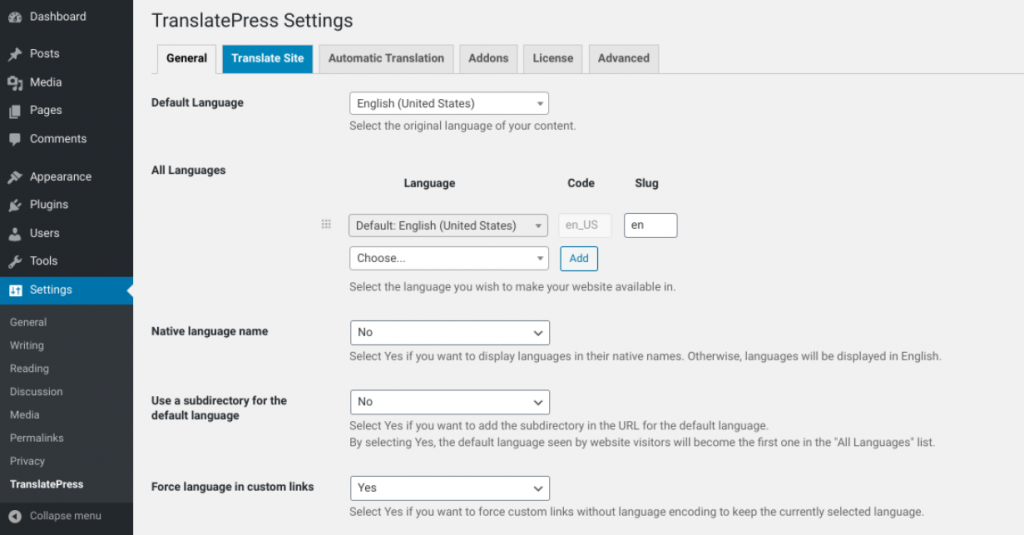
Sur cet écran, vous pouvez sélectionner votre langue par défaut et choisir une ou plusieurs langues supplémentaires dans lesquelles traduire WooCommerce. Cliquez simplement sur la langue souhaitée dans le menu déroulant, puis cliquez sur le bouton Ajouter .
Sous cet onglet, vous pouvez également configurer d'autres paramètres, tels que la façon dont vous souhaitez que le sélecteur de langue apparaisse sur le front-end de votre site. Lorsque vous avez terminé, sélectionnez le bouton Enregistrer les modifications en bas.
Maintenant, vous pouvez traduire votre boutique WooCommerce en cliquant sur l'onglet Traduire le site dans la barre de menu supérieure :
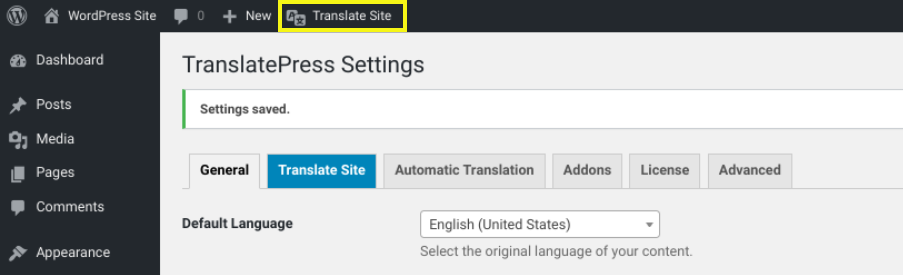
Cela ouvrira l'éditeur de traduction et présentera un aperçu en direct de votre boutique. Vous pouvez naviguer à travers les différentes pages de votre site en cliquant sur les liens. Pour traduire du texte, sélectionnez simplement l'icône en forme de crayon à côté de celui-ci :
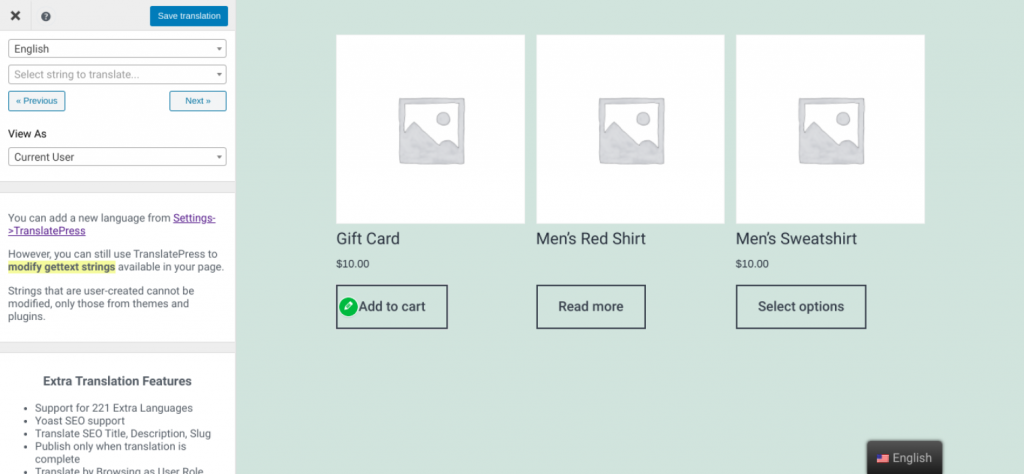
Ensuite, vous pourrez taper la traduction dans le panneau de gauche. Vous pouvez également utiliser Google Translate pour le faire automatiquement.
Lorsque vous avez terminé, n'oubliez pas de cliquer sur le bouton Enregistrer la traduction en haut. C'est ça! Vous pouvez maintenant vérifier qu'il fonctionne correctement en visitant votre boutique WooCommerce et en utilisant le sélecteur de langue.
3. Traduisez votre site manuellement
Vous pouvez également utiliser une approche manuelle de la traduction du site. C'est idéal si vous êtes à l'aise avec les fichiers WordPress et que vous souhaitez gérer vous-même le processus de traduction.
Pour ce faire, vous pouvez modifier vos fichiers de modèle d'objet portable (.POT). Il s'agit du fichier de traduction du thème principal ou du plug-in créé par les développeurs qui contient une liste de lignes de texte en anglais.
Il peut être utilisé comme base pour créer de nouvelles traductions. Vous devriez pouvoir le trouver dans le dossier de langue de votre plugin ou thème.
Un moyen simple de traduire un thème ou un plugin est d'utiliser un logiciel tel que Poedit :
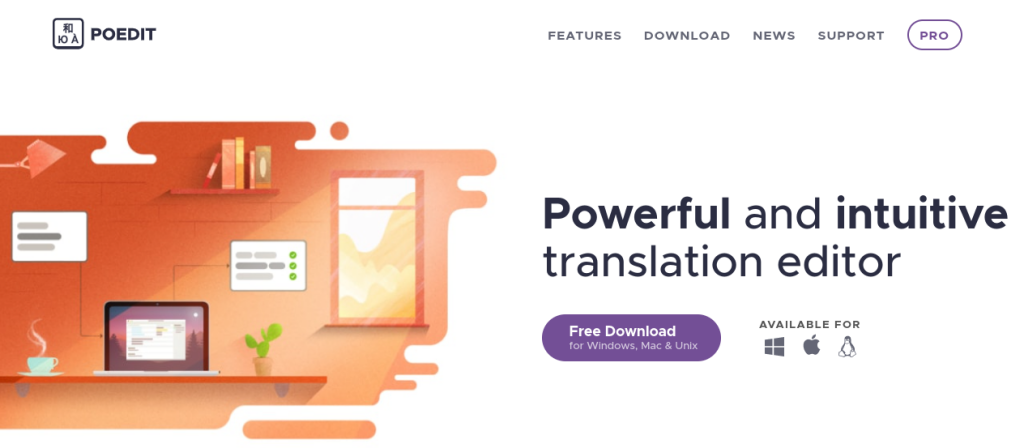
Cet outil freemium est disponible pour les appareils Windows, Mac et Linux et comprend une mémoire de traduction intégrée. La version Pro inclut également un support WordPress dédié.
Après l'avoir téléchargé, vous pouvez accéder à Fichier > Nouveau catalogue à partir du fichier POT/PO . Sélectionnez le fichier du plugin ou du thème que vous souhaitez traduire, puis sélectionnez la langue de traduction.
Lorsque vous enregistrez le fichier, vous pourrez commencer à traduire votre plugin ou votre thème. Une fois que vous avez terminé, vous pouvez simplement télécharger les fichiers dans le dossier langues de votre plugin ou thème.
Une autre option consiste à utiliser un plugin WordPress tel que Loco Translate :
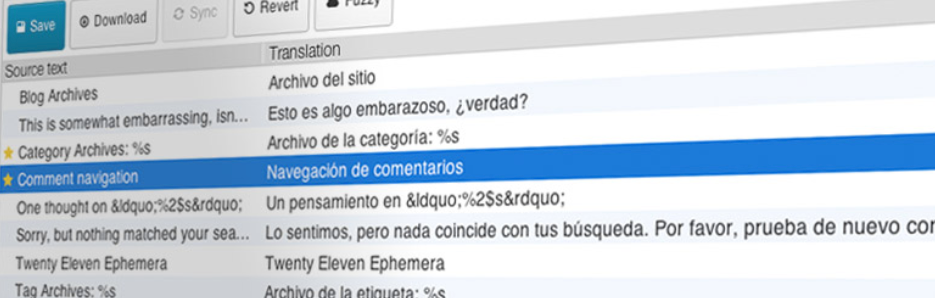
Cet outil vous permet de traduire des plugins et des thèmes directement depuis votre tableau de bord WordPress. En plus de l'édition dans le navigateur, il offre une intégration avec des services de traduction automatique.
Une fois que vous l'avez installé et activé sur votre site, vous pouvez commencer à l'utiliser en naviguant vers Loco Translate > Paramètres :
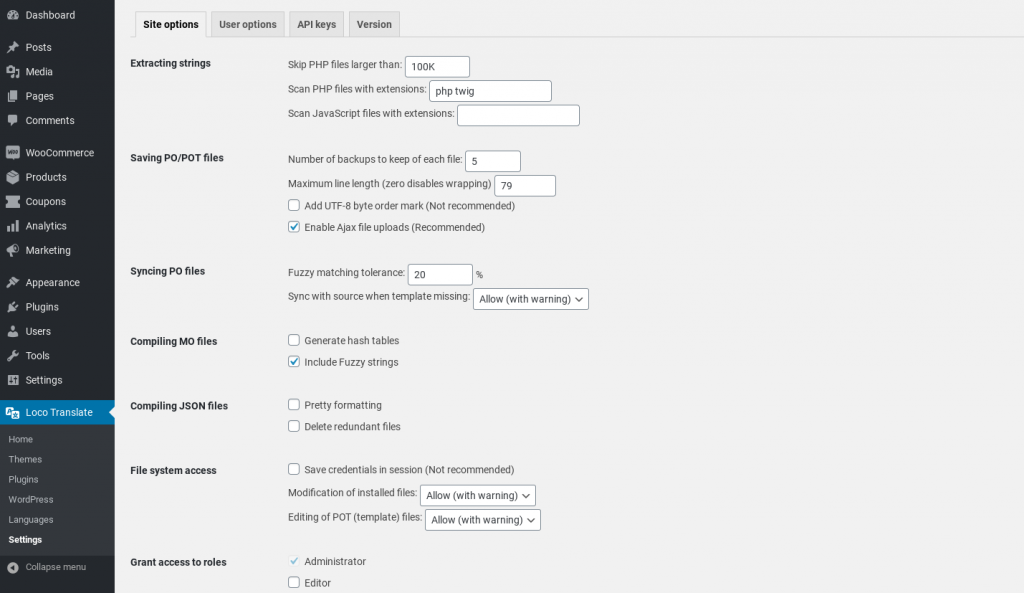
Ensuite, vous pouvez traduire les plugins et les thèmes en accédant à l'onglet Accueil :
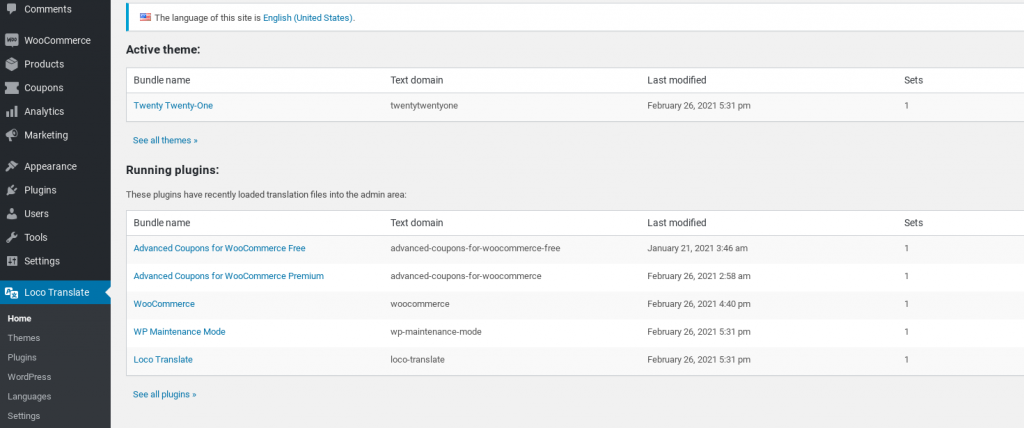
Cliquez simplement sur le nom du plugin ou du thème pour commencer à configurer les paramètres de langue pour chacun. Pour des conseils plus détaillés, vous pouvez vous référer à la documentation officielle du plugin.
Conclusion
De nombreux propriétaires de sites Web supposent que vous devez créer plusieurs sites Web si vous souhaitez atteindre un public qui parle plusieurs langues. Cependant, la traduction de votre boutique en ligne est en fait assez simple lorsque vous utilisez les bons outils.
Comme nous en avons discuté dans cet article, il existe trois méthodes que vous pouvez utiliser pour traduire WooCommerce :
- Installez le plug-in WPML.
- Utilisez le plug-in TranslatePress.
- Traduisez WooCommerce manuellement en utilisant Poedit ou Loco Translate.
Vous avez des questions sur la traduction de votre site Web ? Faites-nous savoir dans la section commentaires ci-dessous!
